如何将 Mac 连接到蓝牙扬声器

Mac 可以轻松连接到蓝牙扬声器系统,从而提供一种方便的无线方式来享受来自计算机的音频。
在 Mac 上使用蓝牙扬声器系统非常简单,唯一真正的要求是 Mac 主动启用蓝牙,并且扬声器系统在范围内。除此之外,MacOS 几乎可以连接到任何蓝牙扬声器,无论是更高级的立体声还是一个简单的便携式扬声器。
如果您以前从未将蓝牙设备同步到 Mac,或者您不熟悉将蓝牙扬声器连接到各种设备,那么下面的演练应该会对您有所帮助,因为它演示了一个完整的过程Mac 连接到蓝牙扬声器。
如何将蓝牙音箱连接到 Mac
- 打开蓝牙扬声器,如果适用,将其置于发现模式(通常是电源按钮和/或蓝牙图标按钮)
- 下拉 Apple 菜单并选择“系统偏好设置”
- 选择“蓝牙”首选项面板
- 如果尚未启用蓝牙,请将其打开,然后当您看到蓝牙扬声器出现在蓝牙设备列表中时,选择“连接”
- 稍等片刻,蓝牙扬声器应该会连接,如微弱的“已连接”小文本所示
- 下拉蓝牙菜单栏并选择蓝牙扬声器
- 从下拉菜单中蓝牙扬声器旁边显示的子菜单中选择“断开连接”
- 下拉 Apple 菜单并选择“系统偏好设置”
- 选择“蓝牙”首选项面板
- 点击扬声器设备名称旁边的小 (X) 按钮
- 确认您要从 Mac 上移除连接的扬声器
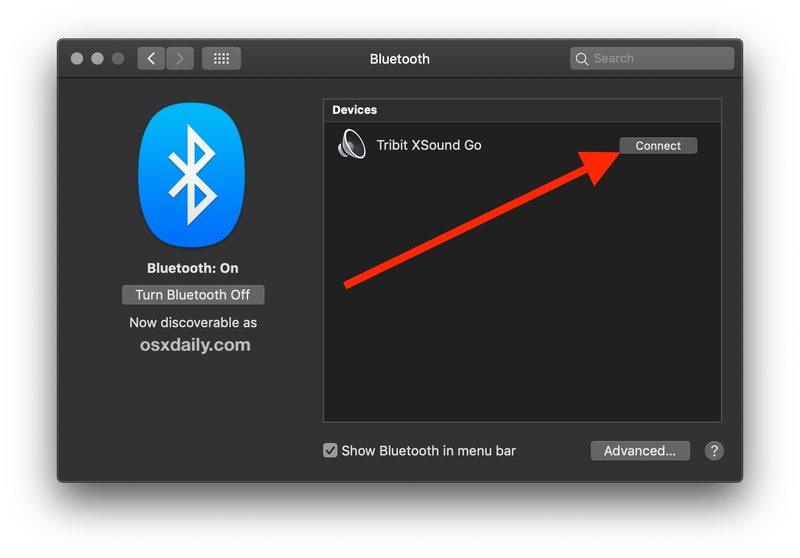
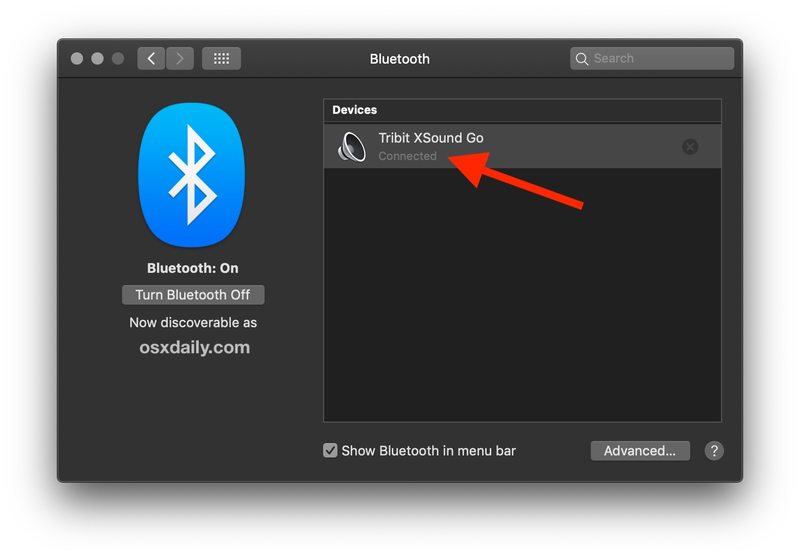
将蓝牙扬声器连接到 Mac 后,调节扬声器和/或 Mac 的音量以便可以听到它们的声音,然后测试声音。测试音频是否正常工作的一种简单方法是打开 iTunes 并播放任何音乐,或转至 YouTube 上任何带音频的视频 并聆听蓝牙扬声器播放的声音。
在此处的示例中,Retina MacBook Air 连接到 Tribit XSound Go是一款相当不错的廉价便携式扬声器,大大改进了 Mac 笔记本电脑上的内置扬声器体验。
如何从 Mac 断开/移除蓝牙扬声器
从 Mac 断开蓝牙扬声器的音频输出的一种简单方法是关闭蓝牙扬声器,但当扬声器恢复到 Mac 上时,它会自动尝试与其配对。
如果您不想关闭扬声器(也许您想连接蓝牙扬声器现在连接到 iPhone 或 iPad),那么您需要使用菜单栏或蓝牙控制面板从 Mac 断开连接并移除设备。
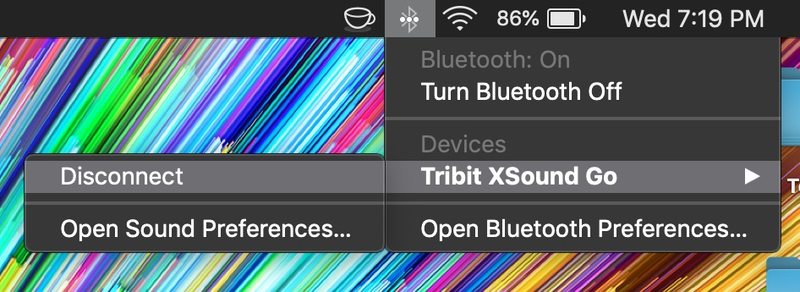
您还可以通过关闭 Mac 上的蓝牙来断开蓝牙扬声器的连接,但如果您在 Mac 上使用蓝牙键盘、鼠标或其他配件,这并不实用。
如何从 Mac 上移除蓝牙扬声器
您也可以将蓝牙音箱从 Mac 上移除,这样 Mac 在发现蓝牙设备时就不再配对或发现:
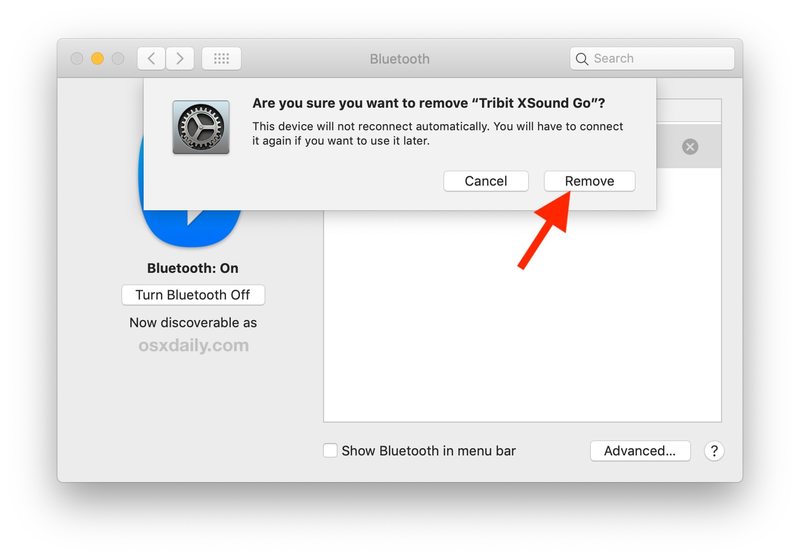
蓝牙扬声器断开连接并移除后,需要使用相同的说明再次添加蓝牙扬声器以首先连接扬声器。
